Aanvullende instellingen voor invoer van onderwerpen en acties
Wanneer u invoer voor onderwerpen of invoer voor acties configureert, kunt u met algemene instellingen bepalen hoe uw agent invoer verzamelt.
Belangrijk
De aanvullende instellingen zijn altijd beschikbaar voor actie-invoerparameters. Voor de invoerparameters onderwerp zijn deze instellingen echter alleen beschikbaar als uw agent is geconfigureerd voor het gebruik van generatieve orkestratie.
Stel in hoe de agent gebruikers om invoer moet vragen
Standaard gebruiken agenten de naam en beschrijving van hun invoerparameters om automatisch vragen te genereren om de gebruiker te vragen eventuele ontbrekende informatie in te vullen. U kunt dit gedrag echter negeren en uw eigen vraag auteur.
Als u uw eigen vraag wilt stellen, selecteert u Aanpassen onder Vraag.
Vul uw vraag in. U kunt verwijzingen naar variabelen of Power Fx formules in uw vraag opnemen.
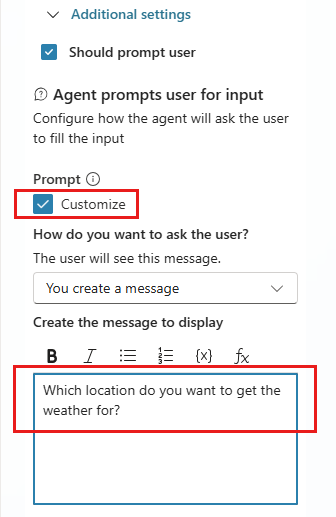
Configureer het reprompt-gedrag voor uw agent
Wanneer agent geen geldig antwoord van de gebruiker krijgt, wordt de vraag standaard nog twee keer herhaald. U kunt ervoor kiezen om uw agent-vraag nog één keer te laten beantwoorden, of om door te gaan zonder te proberen een antwoord te krijgen. Om aan te passen wat uw agent doet wanneer deze verdergaat, configureert u de eigenschappen onder Geen geldige entiteit gevonden.
- Aantal herprompts: Het aantal keren dat uw agent probeert een geldig antwoord te krijgen. Herhaal tot 2 keer: is de standaardinstelling. U kunt ook Eenmaal herhalen of Niet herhalen selecteren.
- Opnieuw vragen: Als u de vraag wilt wijzigen die wordt gebruikt om een gebruiker opnieuw om invoer te vragen nadat de basisentiteitsvalidatie is mislukt, selecteert u Aanpassen en voert u vervolgens de nieuwe vraag in. Als u bijvoorbeeld een nummer verwacht, kunt u een vraag invoeren als: 'Wat is de ID?' "Het zou een getal moeten zijn."
Aanvullende entiteitsvalidatie
Standaard worden antwoorden alleen gevalideerd op basis van de entiteit die u hebt geselecteerd in de eigenschap Identificeren als. Aanvullende entiteitsvalidatie: hiermee kunt u extra criteria aan de basistest toevoegen. Uw invoer is bijvoorbeeld ingesteld op Identificeren als een getal, maar u wilt er misschien voor zorgen dat dit minder dan 10 is. U kunt ook de vraag voor opnieuw proberen wijzigen, zodat de gebruiker een geldig antwoord kan invoeren.
- Voorwaarde: Voer een Power Fx formule in die een Booleaanse waarde retourneert (
trueoffalse), bijvoorbeeldTopic.Var1 < 10. - Vraag over voorwaarde niet voldaan: als u het bericht wilt wijzigen dat wordt weergegeven wanneer de validatie van de basisentiteit wordt doorgegeven, maar de validatie op basis van een voorwaarde mislukt, selecteert u Aanpassen en voert u de nieuwe vraag in. Als u bijvoorbeeld een nummer hebt ontvangen dat hoger is dan 10 en daarmee de validatieregel overtreedt, kunt u een vraag stellen als: 'Wat is de ID?' Het moet een getal kleiner dan 10 zijn."
Geen geldige entiteit gevonden
Geen geldige entiteit gevonden bepaalt wat er gebeurt als uw agent stopt met het proberen om een geldige respons van de gebruiker te verkrijgen, nadat het maximale aantal nieuwe pogingen is bereikt. U kunt escaleren naar medewerker van de klantenservice of een standaardwaarde opgeven.
Actie als geen entiteit is gevonden:
- Escaleren: leid de gebruiker door naar het systeemonderwerp Escaleren. Dit is het standaardgedrag.
- Variabele instellen op waarde: de uitvoervariabele wordt ingesteld op een waarde en er wordt verdergegaan naar het volgende knooppunt. Voer de waarde in Standaard entiteitswaarde in of selecteer deze.
- Variabele instellen op leeg (geen waarde): wis de uitvoervariabele en ga verder naar het volgende knooppunt. U kunt later een Voorwaarde-knooppunt gebruiken om te controleren of de variabele een waarde bevat.
Bericht Geen entiteit gevonden: Als u een bericht wilt opgeven dat aan de gebruiker wordt getoond om hem te informeren over de stappen die worden ondernomen, selecteert u Aanpassen en voert u vervolgens de nieuwe prompt in. Uw bericht zou bijvoorbeeld kunnen luiden: 'Het lijkt erop dat u het moeilijk hebt. Ik verwijs u door naar iemand in ons team."